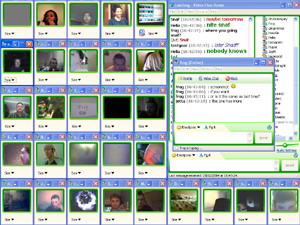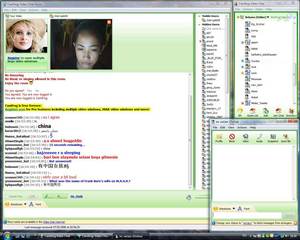Lalu, bagaimana cara menggunakan Windows 7 tanpa menggunakan Activation Code? Yang perlu dilakukan hanyalah dengan cara memperpanjang masa “trial gratis” yang disediakan Microsoft dengan detail sebagai berikut:
- Windows 7 menyediakan masa trial 30 hari dan kita bisa mencoba hal-hal menarik dengan Windows 7 selama 30 hari. Lalu, bagaimana selanjutnya? Apakah harus diaktifasi? Atau ada cara lain untuk mencoba lagi? Baca poin ke dua.
- Sebenarnya Windows 7 menyediakan masa perpanjangan masa trial selama 120 hari (30 hari trial awal dan masa perpanjangan 90 hari, total 120 hari). Tentunya dengan syarat anda mengerti bagaimana cara memperpejang masa “trial” Windows 7.
- Setelah 120 hari trial, apa yang harus dilakukan? Kalau mau anda bisa memperpanjang masa aktis selama 120 hari. Wow, asyik juga ya! Bagaimana caranya? Baca kelajutan artikel ini.
- Pertama, chek masa aktif Windows 7 pada komputer atau notebook anda dengan cara buka System Properties Windows.

- Coba lihat, tinggal berapa hari masa trial Windows 7 anda.

- Setelah ituklik tombol Start -> All Programs -> Accessories -> Command Prompt, trus jangan lupa & wajib “Klik Kanan dan pilih Run As Administrator”.

- Kemudian ketikkan perintah slmgr-rearm, akan muncul prompt untuk restart komputer.

- Hal ini bertujuan untuk memperpanjang masa penggunaan Windows 7 selama 30 hari.


- Pergi ke registry editor dengan cara klik “Start – Run – Regedit“, kemudian dilanjutkan dengan pencarian HotKey berikut HKEY_LOCAL_MACHINESOFTWAREMicrosoftWindows NTCurrentVersionSoftwareProtectionPlatform.
- Pergi ke bagian kanan dari jendela registry. Selanjutnya, cari bagian “Skiprearm” kemudian klik kanan dan pilih “Modify”.
- Ganti valuenya yang semula “0” menjadi “1“ (Nol menjadi satu).
- Keluar jadi jendela registry editor.
- Selanjutnya, lakukan perubahan seperti sebelumnya, menggunakan command prompt seperti langkah sebelumnya.
Berikut ini contoh “action plan” untuk mendapatkan Windows trial selama 240 hari:
- Install Windows 7 pada komputer atau notebook anda. Dengan ini, anda akan mendapatkan trial selama 30 hari.
- Pada hari ke 30, lakukan trik pertama agar mendapatkan trial 30 hari lagi. Hal ini jua berlaku untuk 2×30 hari berikutnya.
- Jika sudah 120 hari, lakukan trik ke dua dan lanjutkan kembali ke trik pertama.
Lalu, sampai kapan saya bisa menggunakan trik seperti ini? Jawabannya ada di tangan anda sendiri. Apakah ingin membeli lisensi OS Windows 7, apakah ingin berganti OS yang lain atau ingin menjual komputer/notebook anda sekalian.
Selamat mencoba! Semoga berhasil ya sobt..
Kunjungi slalu hanya di : www.dejavuconet.blogspot.com








 03.18
03.18
 Dejavu conet ( MAULIA R REKER )
Dejavu conet ( MAULIA R REKER )









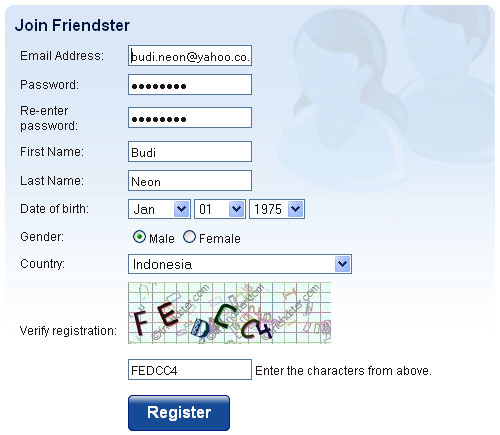
 Virus Ramnit merupakan salah satu virus yang paling menginfeksi komputer
di Indonesia. Virus ini mungkin tidak terlalu berbahaya seperti virus
Virus Ramnit merupakan salah satu virus yang paling menginfeksi komputer
di Indonesia. Virus ini mungkin tidak terlalu berbahaya seperti virus